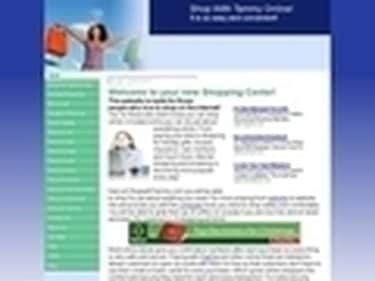
Webseite
Sie haben eine Website und benötigen oder möchten ein Bild oder Bild hochladen? Das Hochladen eines Bildes auf Ihre Website ist ziemlich einfach, wenn Sie einen Website-Host haben, der Ihnen die Verwendung eines Site-Designers oder Seiteneditors ermöglicht. Wenn Sie HTML-Code kennen, wissen Sie wahrscheinlich bereits, wie Sie ein Bild auf Ihre Site hochladen. Dieser Artikel richtet sich daher an diejenigen, die keinen HTML-Code kennen und einen Site-Designer haben. Ein Site-Designer ist der Bereich, in dem Sie Ihre Website gestalten, indem Sie Text, Links und Bilder eingeben.
Schritt 1
Melden Sie sich bei Ihrem Site-Designer an. In der Regel bearbeiten und laden Sie hier Ihre Website hoch. Rufen Sie die Webseite auf, auf der Ihr Bild oder Bild hochgeladen werden soll.
Video des Tages
Schritt 2
Klicken Sie auf Seite bearbeiten. Klicken Sie auf Ihrer Webseite auf den Bereich, in dem sich Ihr Foto befinden soll. Viele Site-Designer haben verschiedene Optionen zur Verfügung. Sie können ein Bild einfügen, indem Sie auf den Bereich Bild einfügen oder das Symbol klicken, das ein "Bild einfügen" darstellt. Das Symbol sieht normalerweise wie ein Foto aus. Haben Sie keine Angst, sich mit Ihrem Site- oder Seitendesigner/-editor vertraut zu machen. Wenn Sie auf etwas klicken, das Sie nicht möchten, gibt es normalerweise eine Lösung. Wenn Sie Strg z drücken, wird die zuvor ausgeführte Aktion rückgängig gemacht.
Schritt 3
Klicken Sie auf Durchsuchen, um das Bild zu finden, das Sie hochladen möchten. Sie müssen Bilder auf Ihrem Computer speichern und dann auf Ihre Site hochladen. Speichern Sie ein Bild oder Foto auf Ihrem Computer und laden Sie dann das gewünschte Bild hoch, indem Sie die Schaltfläche zum Hochladen suchen. Nachdem Sie nach dem Bild gesucht haben, haben Sie die Möglichkeit, es auf Ihre Website hochzuladen. Sie können dann auf die gespeicherten und hochgeladenen Bilder klicken, um sie an der gewünschten Stelle einzufügen.
Schritt 4
Richten Sie Ihr Bild mit den Optionen Ihrer Maus aus. Klicken Sie auf das Bild, das jetzt auf Ihrer Website eingefügt wird, und klicken Sie mit der rechten Maustaste. Verwenden Sie die Rechtsklickoptionen, um Ihr Bild nach links, rechts oder in der Mitte zu verschieben. Dadurch wird Ihr Bild um Ihren Text gewickelt. Ich habe unten eine viel detailliertere Ressource für Microsoft Office Live Site Designer bereitgestellt. Sie können eine Schritt-für-Schritt-Anleitung lesen.
Dinge, die du brauchen wirst
Webseite
Rechner
Site-Designer
Maus
Zeit
Internet
Spitze
Fühlen Sie sich frei, Ihre Website-Optionen zu erkunden. Es gibt einige Dinge innerhalb von Site-Designern, die wirklich selbsterklärend sind. Suchen Sie im Zweifelsfall Hilfe bei Ihrer Website. Der Link ist unten!
Warnung
Die meisten Site-Designer sind anders. Das Bild-Upload-Icon kann sich in verschiedenen Bereichen befinden.



